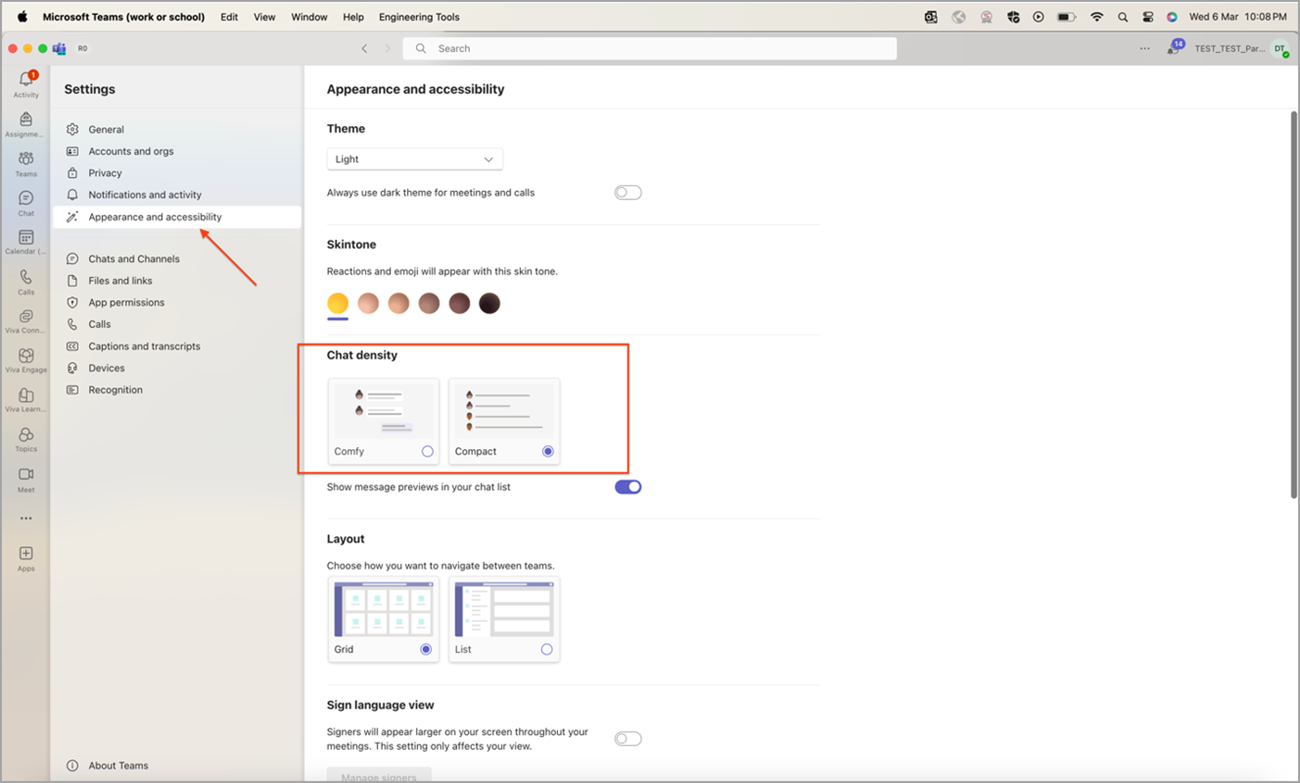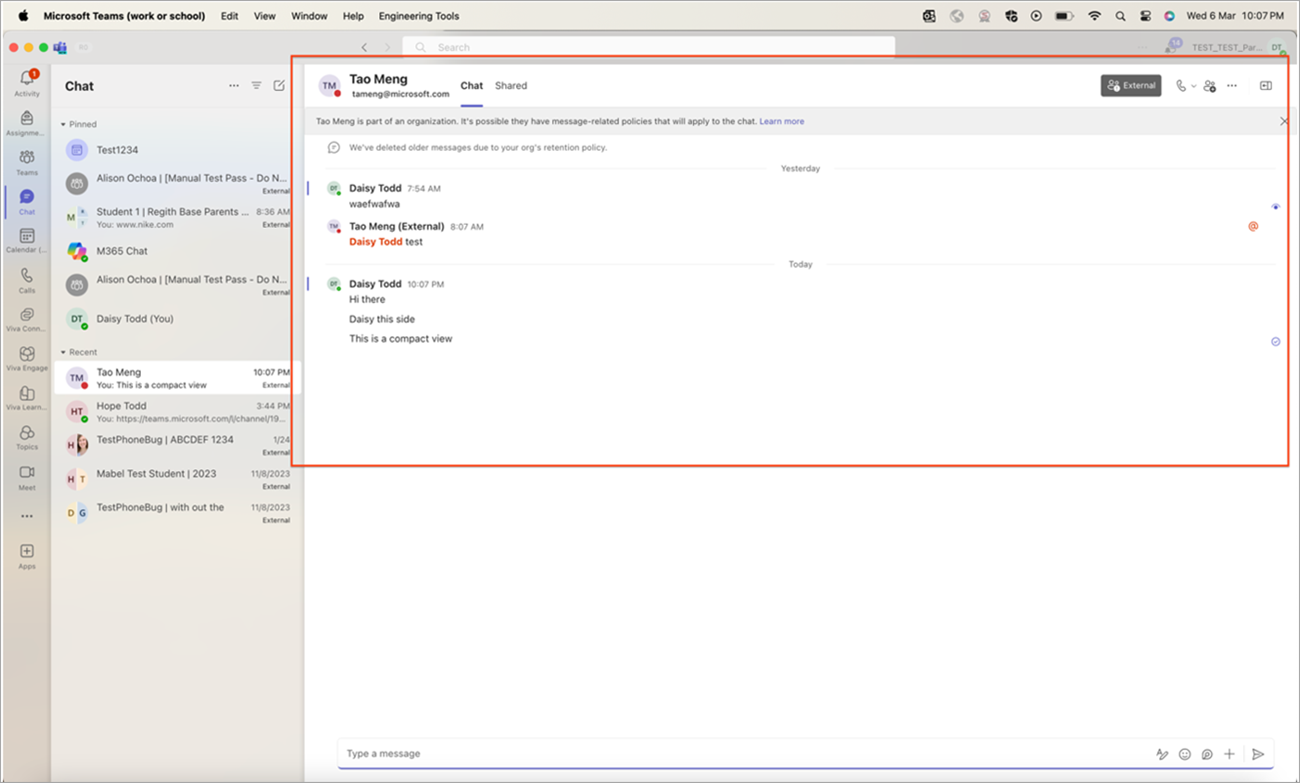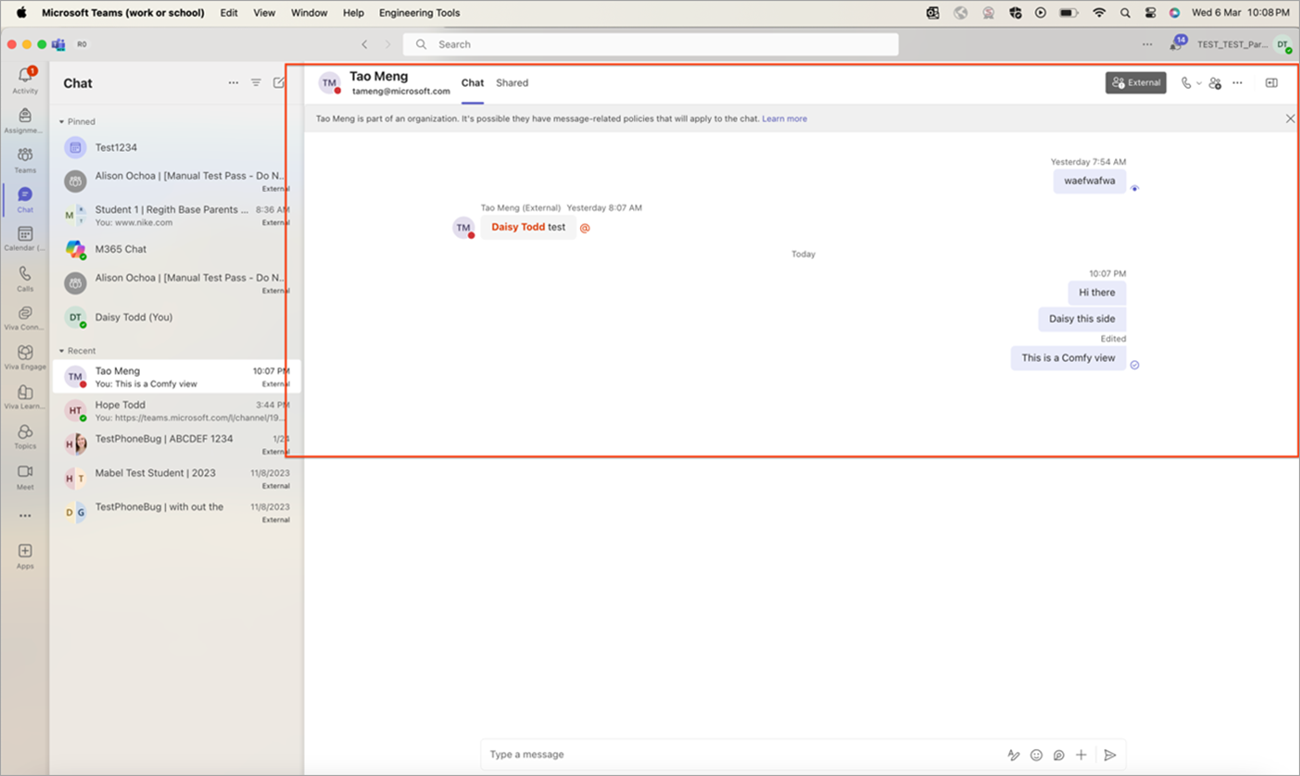Ovaj je članak namijenjen osobama koje koriste program čitača zaslona, kao što je WindowsPripovjedač, JAWS ili NVDA s Windows alatima ili značajkama i Microsoft 365proizvodima. Ovaj je članak dio skupa sadržaja za Pomoć i učenje za pristupačnost u kojem možete pronaći dodatne informacije o pristupačnosti naših aplikacija. Za općenitu pomoć posjetite Microsoftovu podršku.
Pomoću tipkovnice i čitača zaslona prilagodite postavke gustoće čavrljanja u aplikaciji Microsoft Teams za informacije koje želite vidjeti u sučelju čavrljanja na temelju vaših preferenci i radnog stila.
Slijedite ove korake da biste pristupili postavkama gustoće čavrljanja u aplikaciji Teams:
-
Otvorite aplikaciju Teams.
-
Pritisnite tabulator da biste se pomakli na Postavke i više, a prikazuje se kao tri točke pokraj gumba Profil. Pritisnite Enter da biste proširili padajući popis.
-
Ponovno pritisnite Enter da biste odabrali Postavke. Otvorit će se stranica Postavke.
-
Pritišćite tipku sa strelicom dolje u grupi Postavke dok ne čujete "Izgled i pristupačnost", a zatim pritisnite Enter.
-
Krećite se pomoću tabulatora dok ne čujete "Comfy or Compact chat density, radio button selected" (Udoban ili Kompaktna gustoća čavrljanja, odabran izborni gumb).
-
Pomoću tipki sa strelicama desno i lijevo odaberite Mogućnost Udoban ili Sažeto.
-
Aktivirajte preklopni gumb pretpregleda poruke za popis čavrljanja prema vašim željama.
Značajke ključa gustoće čavrljanja
-
Sažeti način rada:
-
U sažetom načinu rada poruke čavrljanja prikazuju se usko zajedno, što vam omogućuje da istodobno vidite više poruka.
-
Taj je način rada idealan za one koji preferiraju uredan zaslon s manje prostora.
-
Možete se brzo prebaciti u kompaktni način rada da biste se bolje usredotočili na razgovore i maksimizirali radni prostor.
-
-
Udoban način rada:
-
U udoban način rada omogućuje više prostora između poruka čavrljanja, što stvara opušten i jednostavan raspored.
-
Taj način rada odgovara onima koji preferiraju prostrano sučelje, smanjuju naprezanje očiju i poboljšavaju čitljivost.
-
Udoban način rada idealan je za dugačka čavrljanja, čime se jamči vizualna udobnost tijekom proširene upotrebe.
-
Napomena: Postavke gustoće čavrljanja u aplikaciji Teams funkcioniraju na svim platformama na temelju korisničkih preferenci, uključujući aplikacije za radnu površinu, web-preglednike i mobilne uređaje.